亲爱的电脑小伙伴,你有没有想过,你的Windows系统其实就像一个超级英雄,每天都要面对各种“坏蛋”——那些恶意软件、系统漏洞,还有那些让人头疼的Bug。而那些神奇的“超级英雄”就是——Windows系统补丁!今天,就让我带你一起探索这个神秘的世界,看看这些小英雄是如何拯救你的电脑的!
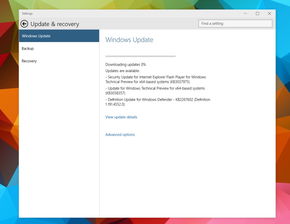
你知道吗,Windows系统补丁就像是你的电脑守护神,它时刻守护着你的电脑安全。它不仅能修复系统漏洞,还能提升电脑性能,让你的电脑运行得更快、更稳定。
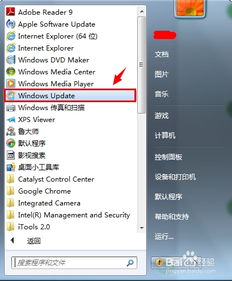
想象如果你的电脑是一个城堡,那么系统漏洞就像是城堡的漏洞,让敌人有机可乘。而安全更新就像是修补这些漏洞的魔法药剂,它能帮你抵御各种恶意软件、病毒和黑客的攻击。
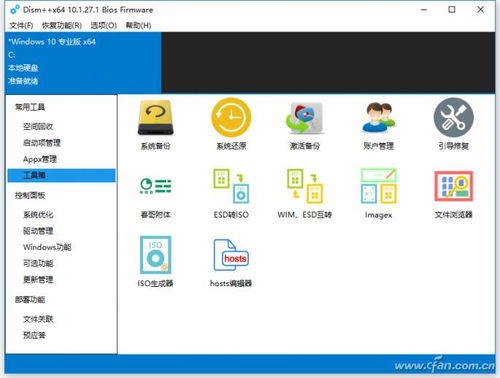
除了保护电脑安全,系统补丁还能让你的电脑变得更强大。比如,Windows 10的一些功能更新,就能让你的电脑支持更多的新功能,让你的工作、学习更加高效。
那么,如何获取这些神奇的系统补丁呢?别急,让我来告诉你三种方法,总有一款适合你!
最简单的方法就是通过Windows系统自带的更新功能来获取补丁。只需打开“设置”-“更新和安全”-“Windows更新”,然后点击“检查更新”,系统就会自动帮你下载并安装最新的补丁。
除了系统自带的更新功能,你还可以通过杀毒软件来获取补丁。比如,火绒、360安全卫士、腾讯电脑管家等杀毒软件,都提供了漏洞修复功能,可以帮助你及时修复系统漏洞。
如果你对电脑比较熟悉,还可以选择手动更新。只需访问微软更新官网,搜索你需要的补丁,然后下载并安装即可。
你知道吗,系统补丁安装后,那些安装包并不会自动删除,它们会一直占据着你的硬盘空间。所以,定期清理这些安装包,可以释放你的硬盘空间,让你的电脑运行得更顺畅。
打开Windows优化大师,点击“系统清理”,然后选择“安装补丁清理”,接着点击“分析”,系统就会帮你找到所有的补丁安装包。点击“全部删除”,就可以释放你的硬盘空间了。
了解你的电脑状态,是保护电脑安全的重要一步。那么,如何查看已经更新的Windows补丁呢?
在电脑桌面的左下角点击Windows图标,然后在弹出的菜单列表中单击“控制面板”选项。
在控制面板的文件夹内,将“查看方式”更改为“大图标”选项。
在下方的菜单列表中,单击“Windows Update”选项。
在Windows Update文件夹左侧的导航栏上,点击“查看更新历史记录”选项。这个选项会显示已经安装的所有补丁和更新的详细信息。
亲爱的电脑小伙伴,现在你该知道Windows系统补丁的重要性了吧!它们就像是你的电脑守护神,时刻守护着你的电脑安全。所以,记得定期检查并安装最新的系统补丁,让你的电脑始终保持最佳状态!